- A+
所属分类:CAD安装使用教程
CAD土方断面图怎么画?cad想要画一个平面图,比如土方断面图,该怎么画呢?下面我们就来看看CAD画道路土方断面图的教程,需要的朋友可以参考下
今天我们就来看看使用CAD画土方断面图的方法,很简单,请看下文详细介绍。
1、打开CAD这款软件,进入CAD的操作界面如图所示:
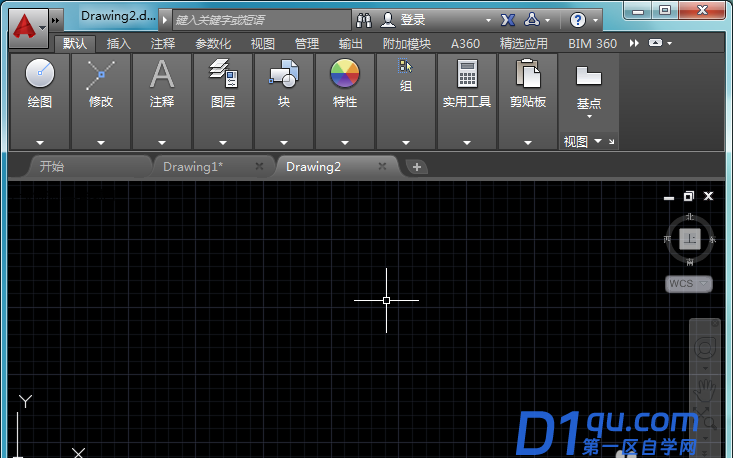
2、在该界面内找到直线命令,如图所示:
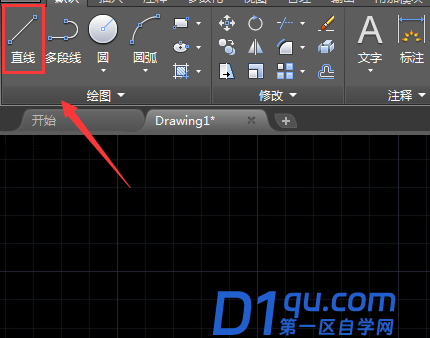
3、使用直线命令绘制一个四边形作为地基,如图所示:
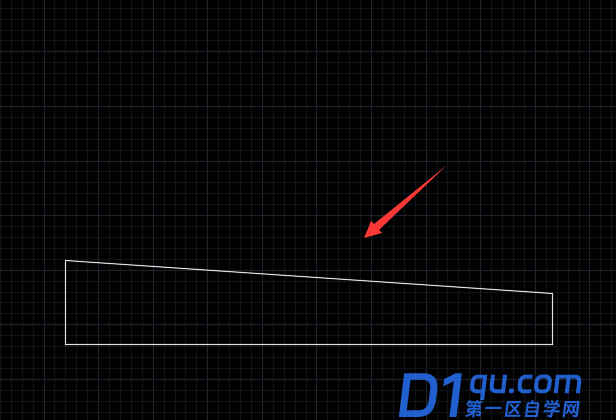
4、再在地基的上面画出路基和路面,如图所示:
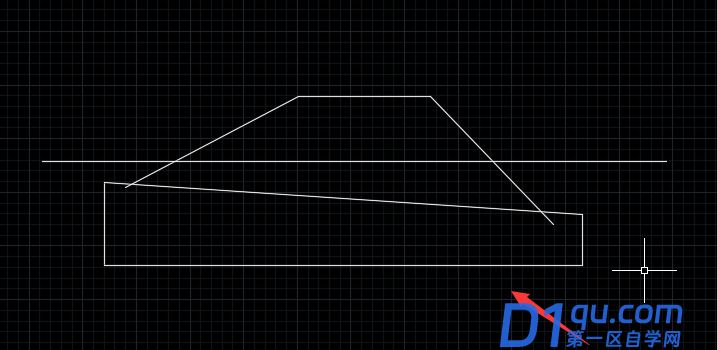
5、再在菜单区里找到修剪命令,如图所示:
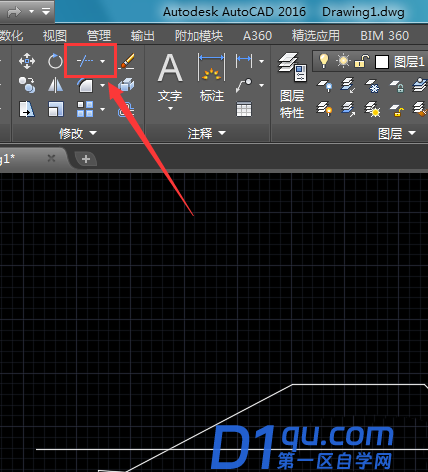
6、使用修剪命令,将多余的图形修剪掉,然后在菜单区里找到文字命令,如图所示:
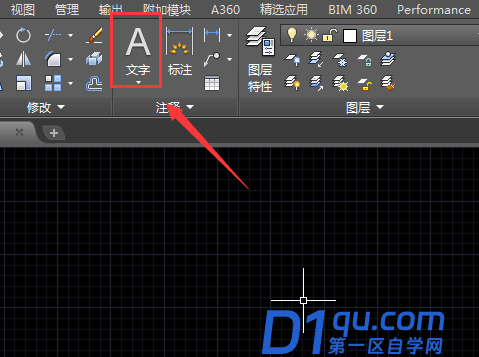
7、使用文字命令在路面上标注出路面,如图所示:
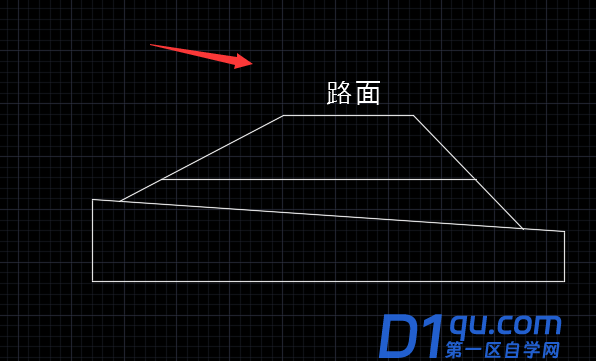
8、依次将路基和地基标注出来,这样我们的土方断面图就画好了,如图所示:

以上就是CAD画道路土方断面图的教程,希望大家喜欢。




